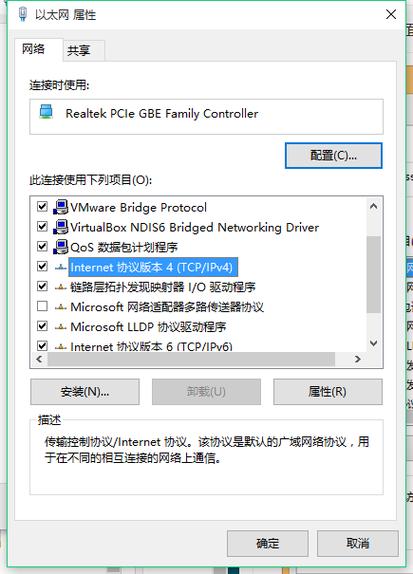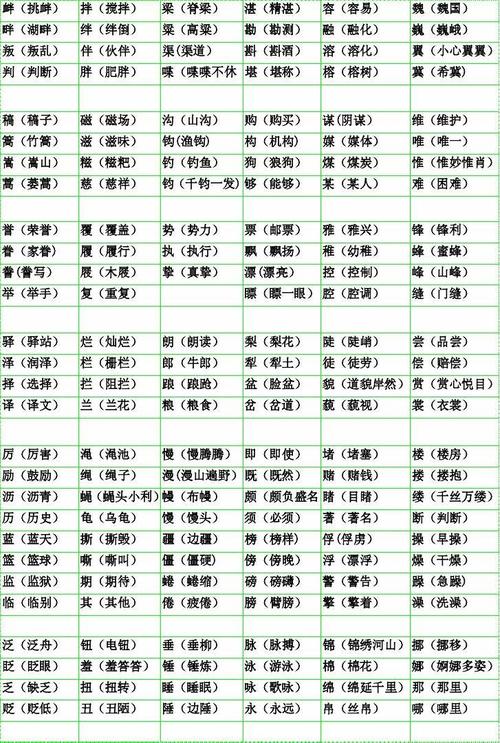如提示网络连接受限制或无连接,可按以下方法操作:
1、打开电脑“控制面板”,点击“网络连接”,选择本地连接,右键点击本地连接图标后选“属性”,在“常规”选项卡中双击“Internet协议 (TCP/IP)”,选择“使用下面的IP地址”,在IP地址中填写“192.168.0.1”,在子网掩码中填写255.255.255.0,其他不用填写,然后点“确定”即可。需要注意的是,IP一定要保证和Modem的IP地址处于同一网段。
2、另外,在以上步骤中,在“本地连接”的“属性”里把“此连接被限制或无连接时通知我(M)”的选项去掉也可以。
1、首先点击电脑桌面左下角的Windows图标,进入菜单界面。
2、滑动打开后的界面,找到运行选项,点击运行选项。
3、在打开后的运行空白框中输入“cmd”,并按下回车。
4、在打开的输入栏中输入ipconfig/release,按下回车。
5、成功的重新获得了IP,修复了网络连接提示受限制或无连接的问题。